В новой iOS 7, безусловно, есть несколько очень интересных вещей, но у нее также есть много минусов, одна из которых — обновленный вид значков стандартных приложений. Apple кардинально изменила свои глянцевые скейоморфные иконки для плоского, современного вида сквирлов, используя сетку золотого сечения.
Если вы не являетесь поклонником новых значков приложений в iOS 7, есть способ вернуть некоторые из этих старых значков назад, не возвращая весь ваш iPhone к iOS 6 — и без джейлбрейка. Вот как ты это делаешь.
Пожалуйста, включите JavaScript, чтобы посмотреть это видео.
Как мы собираемся менять значки приложений
Мы собираемся добавить пользовательские ярлыки приложений на главный экран, используя iCustom инструмент онлайн на Tooliphone.
Шаг 1: Запустите iCustom в Safari
С помощью браузера Safari на iPad, iPhone или iPod touch перейдите к инструменту iCustom и нажмите Начать сейчас. Затем вы попадете на главную страницу, где сможете выбрать свое приложение.
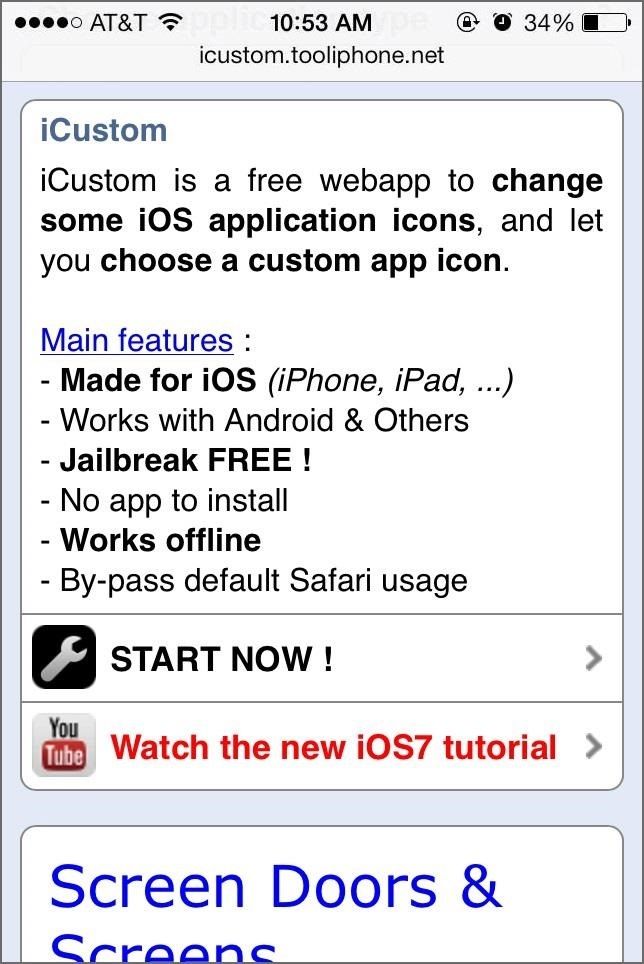
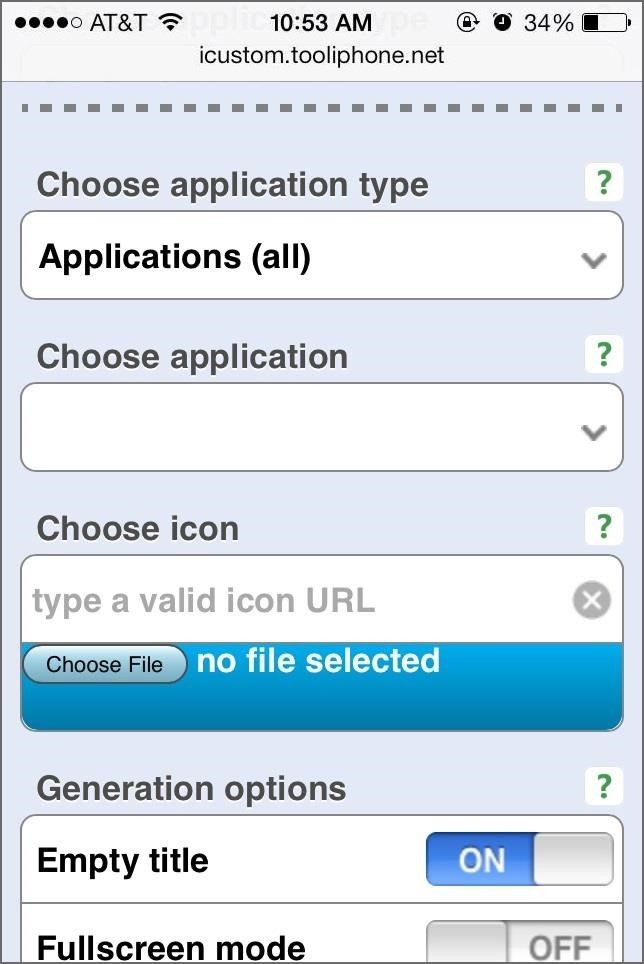
Шаг 2. Выберите значок приложения, который хотите настроить
В раскрывающемся меню вы можете выбрать приложение, для которого вы хотите создать собственный значок. Для тех из вас, кто ненавидит новые иконки iOS 7, вы будете рады узнать, что многие из них можно заменить вашим собственным изображением с помощью этого метода.
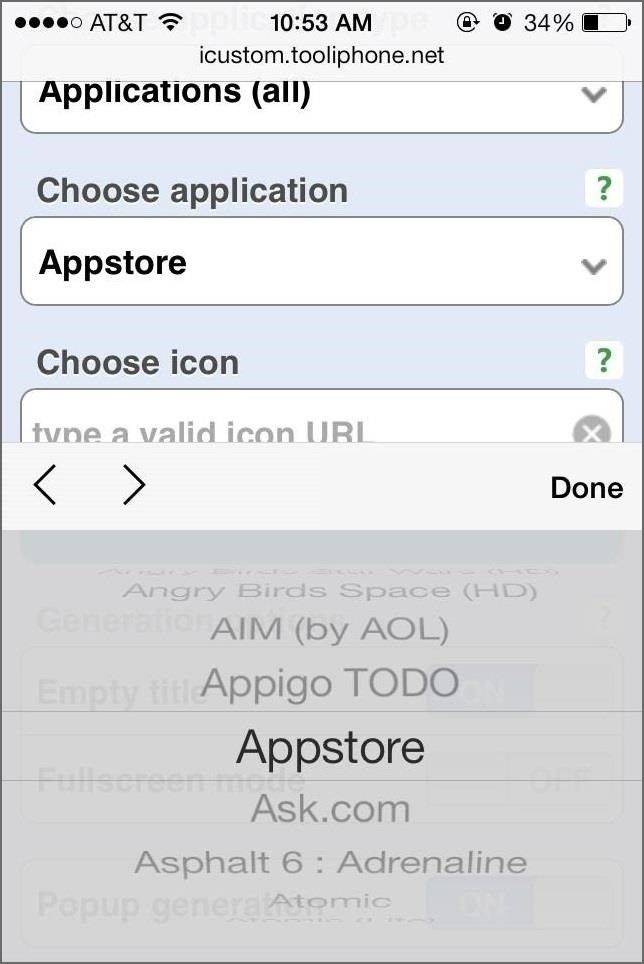
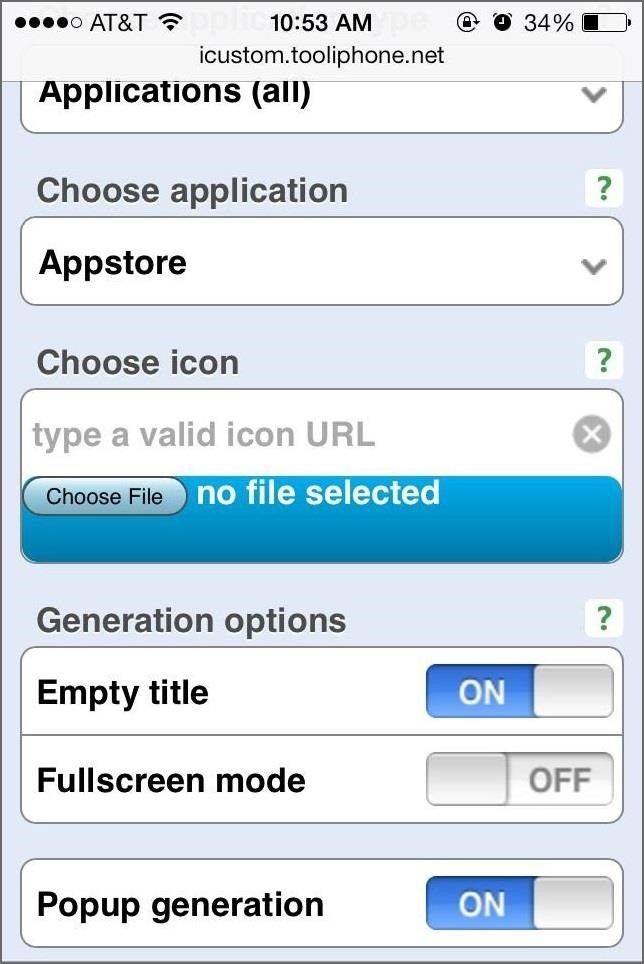
После выбора нужного приложения вам нужно будет выбрать изображение для вашего значка.
Шаг 3. Выберите изображение для замены значка приложения.
Самый простой способ найти изображение — это просто использовать изображение с камеры с помощью Выберите файл, но если вы хотите вернуть iOS 6 на свое устройство, вам придется искать в Интернете некоторые из старых значков приложений.
Как только вы найдете один, сохраните его в свой Фотопленка. В этом примере я заменю свой новый значок в App Store старым дизайном, используя это изображение. Просто убедитесь, что он квадратный и не слишком большой.
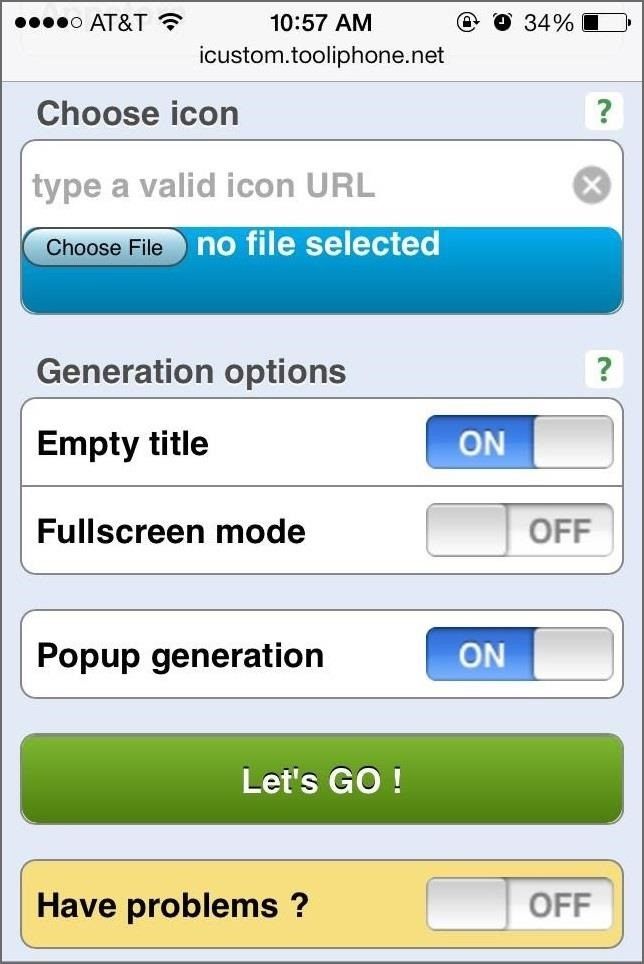
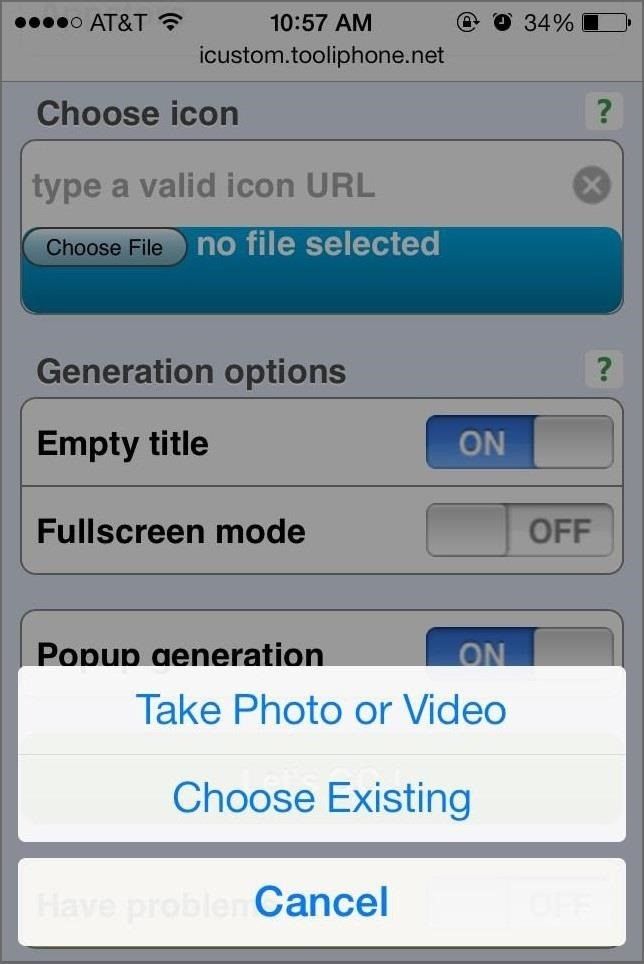
Теперь выберите Выберите файл вариант из синей секции и выберите существующую фотографию или сделайте новую. Я выберу свой старый значок в App Store. Оставьте все под Варианты генерации один и ударил в зеленый Пойдем! кнопка.
Использование веб-изображений вместо фотографий с камеры
Вы также можете добавить изображение, скопировав / вставив URL в окно под Выберите значок. Вы должны обязательно включить действительный HTTP адрес и убедитесь, что он заканчивается в файле изображения (.jpg, PNG и т. д.).
Шаг 4: Откройте всплывающее окно
На следующей странице вы должны увидеть короткое сообщение о том, что ярлык был успешно создан.
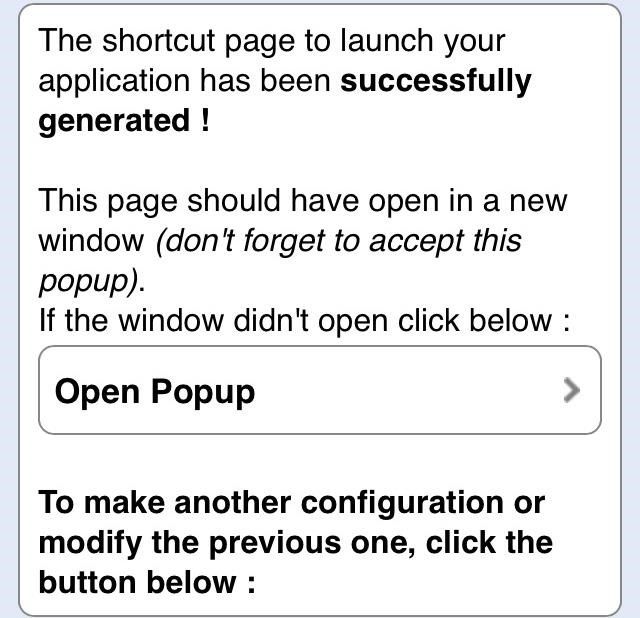
Далее нажмите Открыть всплывающее окно. Если у вас установлен какой-либо блокировщик всплывающих окон, вам нужно отключить это.
Шаг 5: Добавить на главный экран
Эта всплывающая опция должна привести вас к последней странице. Здесь вам нужно добавить недавно созданный ярлык на домашний экран. В Safari откройте меню, прокрутив вниз или коснувшись около нижней части. Затем выберите Добавить на домашний экран.
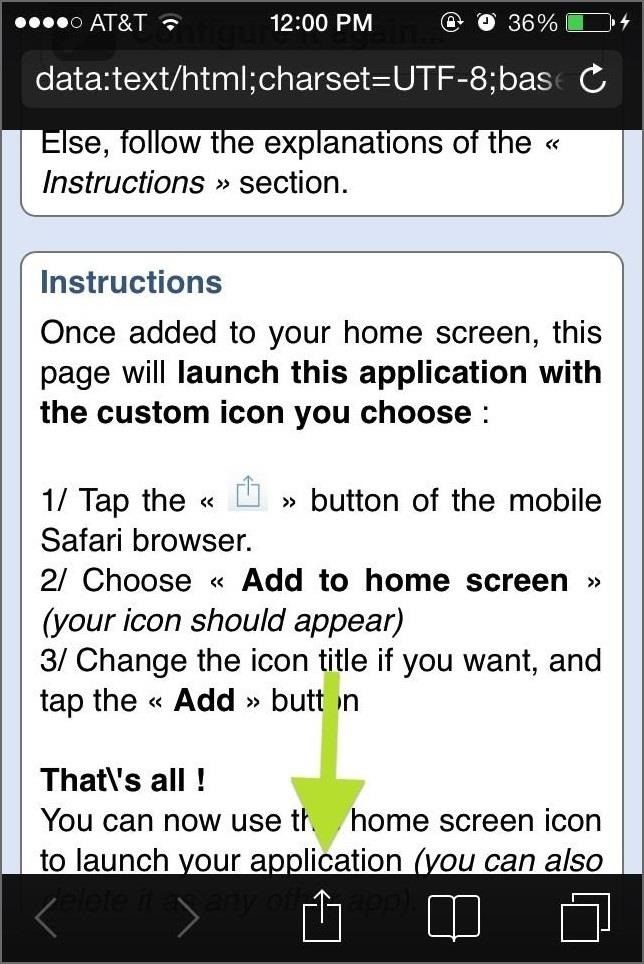

ПРИМЕЧАНИЕ: вы можете увидеть Нажмите здесь кнопка. не нажмите на это. Он перенесет вас на другую рекламную страницу.
Ваш значок должен появиться в маленьком окне, которое появляется. Здесь вы можете назвать ярлык вашего нового приложения.
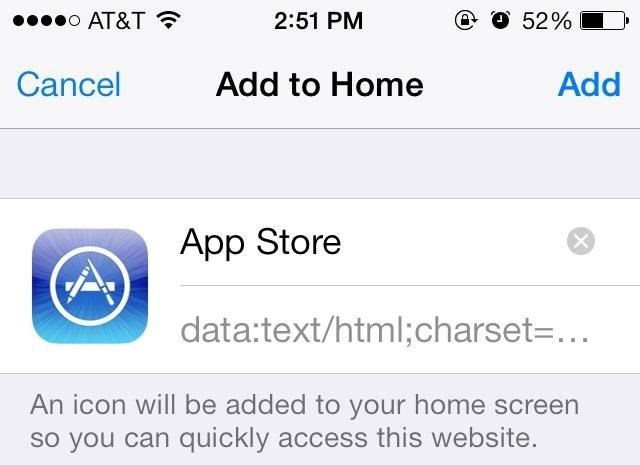
Ударил Вернуть или же Добавлять и ваш новый значок будет на вашем главном экране.
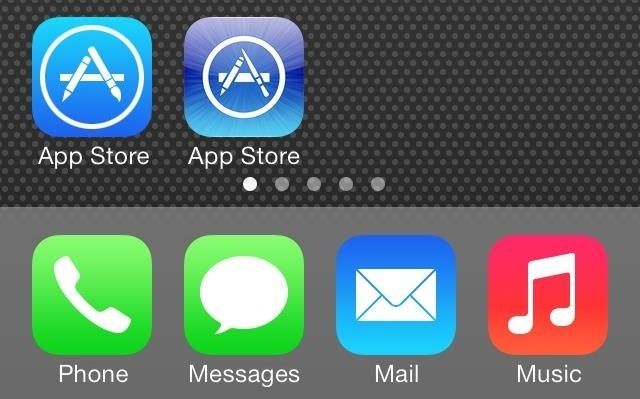
Теперь, как вы можете видеть, в App Store теперь есть две иконки. Одна из них — новая версия iOS 7, а другая — та, которую мы только что создали, которая на самом деле просто ярлык для приложения iOS 7. При открытии приложений с помощью этого ярлыка будет небольшая задержка, но, по крайней мере, они снова будут выглядеть нормально.
Чтобы избавиться от всех оригиналов iOS 7, я рекомендую просто бросить их в папку и забыть о них.
Если вы не выполнили обновление до iOS 7 и по-прежнему хотите изменить значки iPhone или iPad, вы можете обратиться к моей статье о том, как настроить значки приложений iOS 6 для получения дополнительной помощи.
Оцените статью!

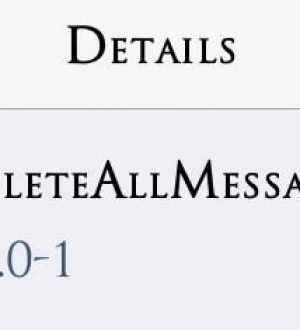
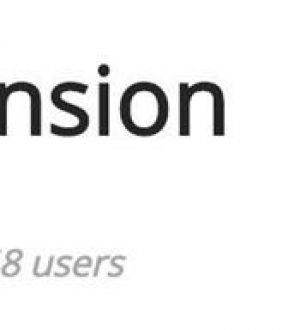
Отправляя сообщение, Вы разрешаете сбор и обработку персональных данных. Политика конфиденциальности.